El comando AnálisisDeCurvatura calcula visualmente la curvatura de superficie utilizando el análisis de color falso.
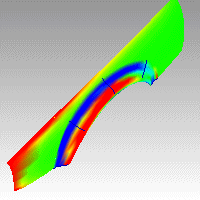
Nota
| ● | Estas herramientas se pueden utilizar para obtener información sobre el tipo y la cantidad de curvatura en una superficie. El análisis de curvatura gaussiana y media puede mostrar si y dónde hay anomalías en la curvatura de una superficie. |
| ● | Los cambios repentinos como relieves, mellas, áreas planas, ondulaciones o, en general, áreas de curvatura que son superiores o inferiores que la superficie adyacente se pueden localizar y corregir si es necesario. |
| ● | La visualización de curvatura gaussiana sirve para decidir si una superficie puede desarrollarse y convertirse en un patrón plano. |
| ● | Una superficie suave tiene dos curvaturas principales. La curvatura gaussiana es producto de las curvaturas principales. La curvatura media es el promedio de las dos curvaturas principales. |
Pasos
| 1. | Seleccione objetos. Se analiza la curvatura gaussiana de la superficie seleccionada de manera predeterminada. |
| 2. | Defina el estilo y el intervalo. |
Nota
| ● | Si cuando utiliza el comando AnálisisDeCurvatura, cualquiera de los objetos seleccionados no tiene una malla de análisis de superficie, se creará una malla invisible basada en los parámetros del cuadro de diálogo Opciones de malla poligonal. |
| ● | Las mallas de análisis de superficies se guardan en los archivos de Rhino. Estas mallas pueden ser grandes. El comando ActualizarSombreado y la opción Guardar sólo geometría de los comandos Guardar y GuardarComo eliminan las mallas de análisis de las superficies existentes. |
| ● | Para analizar apropiadamente una superficie NURBS de forma libre, el comando de análisis generalmente requiere una malla detallada. |
Curvatura
Estilo
En las imágenes inferiores, el rojo se asigna a un valor positivo de la curvatura gaussiana, el verde se asigna a la curvatura gaussiana de cero y, el azul, al valor negativo de la curvatura gaussiana.
Cualquier punto en la superficie con valores de curvatura entre los valores que especifique se mostrarán usando el color correspondiente. Por ejemplo, los puntos con un valor de curvatura a la mitad del valor especificado se verán verdes. Los puntos de la superficie que tengan valores de curvatura más allá de la punta final del área roja serán rojos y los puntos con valores de curvatura más allá del área azul serán azules.
Curvatura positiva
El valor positivo de una curvatura Gaussiana significa que la superficie tiene forma de bol.
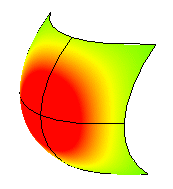
Curvatura negativa
Un valor negativo significa que la superficie tiene forma de silla de montar.
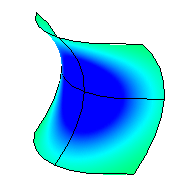
Curvatura cero
Un valor de cero significa que la superficie es plana al menos en una dirección. (Los planos, cilindros y conos tienen una curvatura gaussiana de cero).
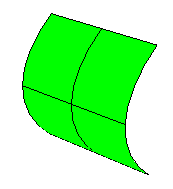
Si conoce los intervalos de los valores de la curvatura que está interesado en analizar, introduzca dichos valores en los cuadros de edición al lado de las partes roja y azul del "arcoiris". Los valores que utilice para el color rojo deberían ser diferentes al valor utilizado para el azul, pero el valor para el rojo puede ser mayor o menor que el valor para el azul.
Muestra el valor absoluto de la curvatura media. Sirve para hallar áreas de cambio brusco en la curvatura de la superficie.
Si quiere desfasar una superficie a una distancia r o quiere fresar una superficie con una bola de corte de radio r, cualquier parte de la superficie que se curve con un radio menor que r causará problemas.
En el caso de un desfase, obtendrá un objeto retorcido que se atraviesa a sí mismo. En el caso del fresado, la bola de corte eliminará el material que quiera mantener.
En estos casos, debe ser capaz de contestar a la pregunta "¿Esta superficie presenta alguna parte demasiado doblada?" La opción Radio mín debería ayudarle a responder esta pregunta.
ROJO = r AZUL = 1.5 x r
No se puede desfasar/fresar en ninguna parte roja de la superficie. Las áreas de color azul no presentan ningún problema. Sin embargo, debería desconfiar de las áreas de verde a rojo.
Esta opción es útil para la detección de puntos planos. Defina un valor más bien alto para el azul (10 > 100 > 1000) y cerca del infinito para el rojo. Las áreas rojas indicarán los puntos planos donde la curvatura es prácticamente cero.
Intervalo de curvatura
Con el uso del mapeado de color falso, el comando AnálisisDeCurvatura analiza la curvatura de superficie. Debe mapear los valores correspondientes a los colores saturados del ordenador. En un punto de inicio, utilice la opción Intervalo automático y ajuste los valores para que sean simétricos pero con magnitudes comparables a las seleccionadas por Intervalo automático.
El comando AnálisisCurvatura intenta recordar los parámetros utilizados la última vez que analizó una superficie. Si ha modificado totalmente la geometría de una superficie o ha cambiado a una nueva superficie, estos valores no serán adecuados. En este caso puede utilizar el comando Intervalo automático para calcular automáticamente un valor de curvatura en un mapeado de color que resultará en una buena distribución del color.
Escoja esta opción si desear que el máximo de curvatura se mapee en rojo y el mínimo en azul. En superficies con extrema variación de curvatura, esto puede dar lugar a una imagen que no proporciona ningún tipo de información.
 Mostrar isocurva
Mostrar isocurva
Muestra las curvas isoparamétricas en los objetos.
Activa el análisis de curvatura de los objetos adicionales seleccionados.
Desactiva el análisis de curvatura de los objetos seleccionados.
(missing or bad snippet)El comando DesactivarAnálisisDeCurvatura cierra el cuadro de diálogo de Curvatura y desactiva la visualización del análisis de curvatura.
Véase también
Rhino for Mac © 2010-2015 Robert McNeel & Associates. 24-sep.-2015